一般情况下,Excel表格是无法直接跳过隐藏行粘贴的 。如果非要粘会把隐藏的行值覆盖掉 。那么如何实现跳过隐藏行粘贴?快来学习这个神秘的Excel功能!
【例】如下图所示,需要把D列的小米型号粘贴到B列中
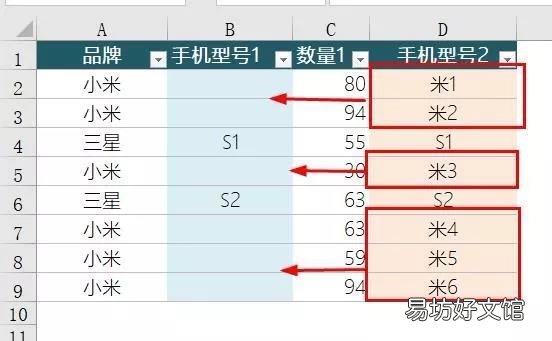
文章插图
如果直接复制粘贴,结果是这样的:
【手把手教你一键跳过隐藏行粘贴 excel粘贴怎么不粘到隐藏行】
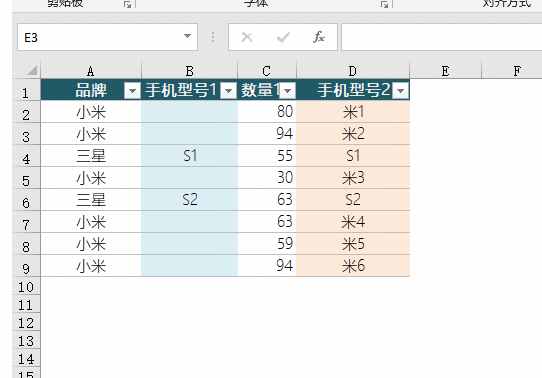
文章插图
显然结果不是我想要的 。怎么粘才可以跳过隐藏的单元格?其实超超级简单:
选中D列和B列,开始 – 填充 – 向左,搞定!
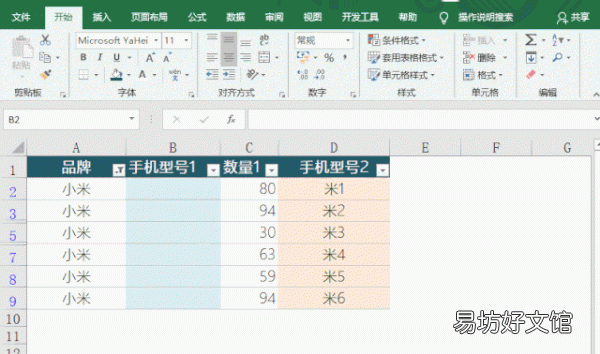
文章插图
如果是向右粘贴,就开始 – 填充 – 向右(快捷键Ctrl + R)
财务工作中,你是否遇到焦头烂额不知如何解决的问题呢?(此处已添加小程序,请到今日头条客户端查看)
如果你就是想用复制粘贴功能,那….也行
复制一列出来,通过筛选把其他型号内容删除,然后再复制 – 选择性粘贴 – 跳过空单元
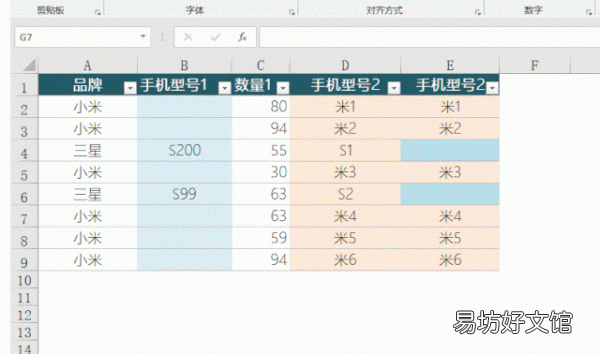
文章插图
如果是跨表粘而且顺序不一样,用这个方法就不行了,可以用辅助列填入1,2,3 …序号 。按关键字排序后粘贴,最后按序号列排序恢复原来的表格 。
推荐阅读
- 手把手教你搭建豪华别墅方法 我的世界40x40豪华别墅教程
- 30秒教你解除实名的方法步骤 微信怎么解绑身份证实名认证
- 30秒教你建造mc末地传送门 我的世界末地传送门怎么做
- 手把手教你正宗陕西凉皮的做法 凉皮是什么做的
- 手把手教你电脑联网教程 笔记本如何连接网络wifi
- 人人必备的一键重置系统的方法 电脑怎么一键还原系统
- 教你10秒一键隐藏好友的方法 如何隐藏微信好友不用拉黑
- 一招教你固话一键转移设置方法 办公室固定电话转接到手机
- 手把手教你网上办理营业执照 个体工商户营业执照网上申请流程
- 教你3个破解方法 微信文件大小限制解除







